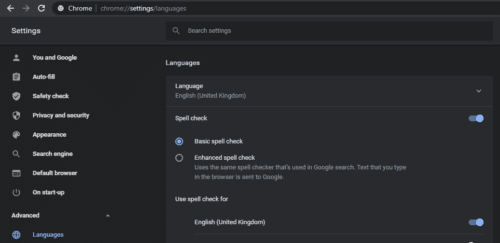El corrector ortográfico es una de las funciones más útiles que ofrecen los dispositivos y software modernos. La revisión ortográfica utiliza un diccionario preconfigurado y luego compara cada palabra que escribe con el diccionario. Algunos correctores ortográficos incluso le permiten agregar sus propias palabras al diccionario, lo cual es útil para tratar cosas como nombres.
Google Chrome es uno de los programas que incluye su propio corrector ortográfico integrado. No está mal, pero hay alternativas disponibles. Algunos sitios web como Google Docs usan su propio corrector ortográfico que reemplaza al integrado en Chrome. Las extensiones como Grammarly también están disponibles para reemplazar el corrector ortográfico integrado en todos los sitios web. Sin embargo, existe otra opción.
Chrome ofrece una segunda opción de corrector ortográfico «mejorado» que puede habilitar manualmente. El corrector ortográfico mejorado utiliza el corrector ortográfico basado en la nube que se utiliza en la búsqueda de Google para ayudar a corregir errores tipográficos en las búsquedas. Esta opción puede ser más eficiente para identificar palabras mal escritas porque tiene muchos más datos para usar. También admite correcciones gramaticales, homónimas y contextuales, de las que carece el corrector ortográfico predeterminado.
La desventaja es que todo lo que escribe en cada sitio web se envía a Google para la revisión ortográfica. Básicamente, esto significa que nada de lo que escriba en Chrome con esta función activada es privado. Cualquier tema delicado que escriba se enviará a Google. Ni siquiera se sabe si esto incluye datos ingresados en los campos de contraseña, aunque parece poco probable para una empresa tan consciente de la seguridad.
Cómo habilitar la revisión ortográfica mejorada en Chrome
Hay dos formas de habilitar la revisión ortográfica mejorada en Chrome. Puede hacer esto a través de la configuración de Chrome haciendo clic en el ícono de tres puntos justo debajo del ícono «x» en la esquina superior derecha y luego haciendo clic en «Configuración». A continuación, haga clic en «Avanzado» en la barra lateral de la izquierda, luego haga clic en «Idiomas». Todo lo que tiene que hacer es hacer clic en el botón de opción «Corrector ortográfico mejorado».
En la configuración de Chrome, haga clic en «Avanzado» en la barra lateral, luego en «Idiomas» y haga clic en el botón de opción «Corrección ortográfica mejorada».
También puede hacer clic con el botón derecho en un error tipográfico donde Google sugiere una corrección, luego hacer clic en «Usar revisión ortográfica mejorada». Luego, tendrá que hacer clic en «Activar» en el cuadro de confirmación que explica que sus datos de entrada se envían a Google.
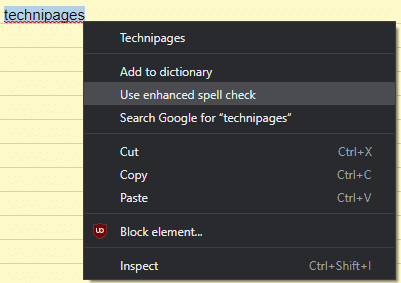 Haz clic derecho en un error tipográfico y luego haz clic en «Usar revisión ortográfica mejorada».
Haz clic derecho en un error tipográfico y luego haz clic en «Usar revisión ortográfica mejorada».